Hoe bewaar je artikelen om later met een zak te lezen?
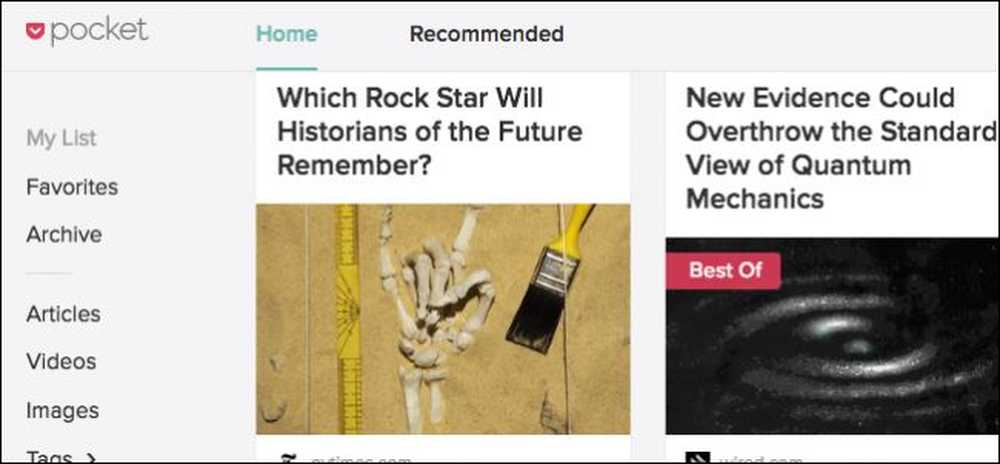
Bladwijzers zijn zo afgelopen decennium. Als u een artikel online vindt dat u later wilt bewaren, plakt u het in Pocket - een gratis webservice die artikelen opslaat en synchroniseert naar al uw apparaten, zonder advertenties of onnodige opmaak. Je kunt ze zelfs offline lezen.
Lees het later, diensten zijn er in overvloed, en hoewel je misschien al een favoriet hebt, is onze keuze Pocket, die het alleen maar beter lijkt te doen dan al het andere. Natuurlijk hebben deze alternatieven hun verdiensten, zoals Safari's Reader-functie op iOS en OS X, maar Pocket is verpakt (geen woordspeling bedoeld) met opties en functies zonder dat het opgeblazen en onhandelbaar is..
Als je Pocket nog nooit hebt geprobeerd, is het eerste wat je wilt doen, ga naar hun website en maak een account aan. Installeer vervolgens de extensie voor uw gewenste webbrowser of besturingssysteem. Chrome-gebruikers, installeer de Chrome-extensie hier. Je kunt Pocket voor Safari ook installeren als je een Mac gebruikt, en het ook installeren op Mozilla Firefox, of zelfs Microsoft Edge als je een Windows Insider bent. Als u een andere browser gebruikt, hoeft u slechts een korte Google-zoekopdracht uit te voeren om te zien of deze voor u beschikbaar is.
Als je een iPhone of iPad gebruikt, moet je Pocket voor iOS aanschaffen. Hetzelfde geldt als u een Mac gebruikt of gedeeltelijk Android-apparaten gebruikt.
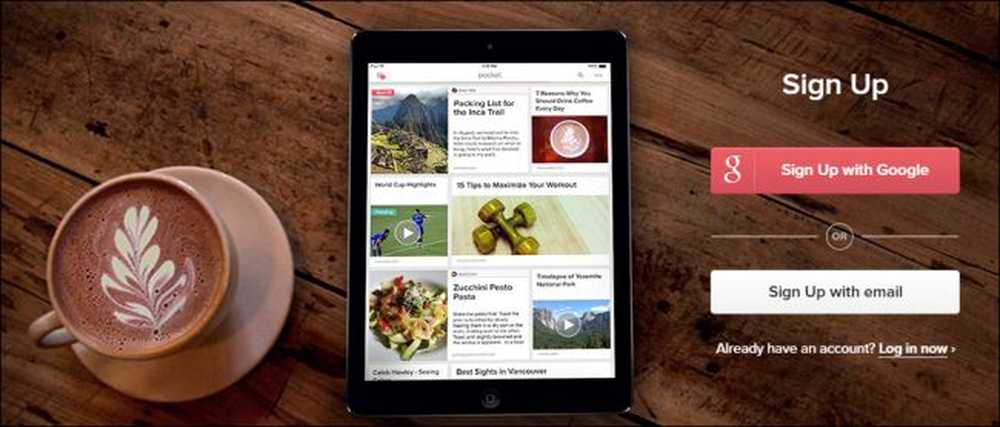
Je kunt ook dingen toevoegen aan Pocket via een bookmarklet of via e-mail.
Ten behoeve van onze demonstratie laten we de meeste andere schermen zien met Google Chrome, maar de Pocket-extensie zou vrijwel hetzelfde moeten werken in alle browsers. We richten ons ook op de GetPocket-website, maar bespreken ook de Pocket-client.
De functies van Pocket zijn allemaal hetzelfde, het maakt niet uit wat je gebruikt, ze worden gewoon anders ingedeeld.
Hoe webpagina's en artikelen op Pocket te bewaren
Laten we beginnen met het opslaan van enkele webpagina's (want dat is tenslotte waar Pocket over gaat). Je hebt hier een paar opties.
De pocket-extensies gebruiken
De Pocket-browserextensie is de krachtigste manier om artikelen op te slaan in Pocket, dus we zullen dat eerst demonstreren. Wanneer u op een webpagina aankomt (artikel, nieuwsitems of een how-to van uw favoriete website), klikt u gewoon op het pictogram Pocket in de werkbalk van de browser.
In Chrome ziet dit er zo uit. Andere browsers laten een vergelijkbare pop-up zien.
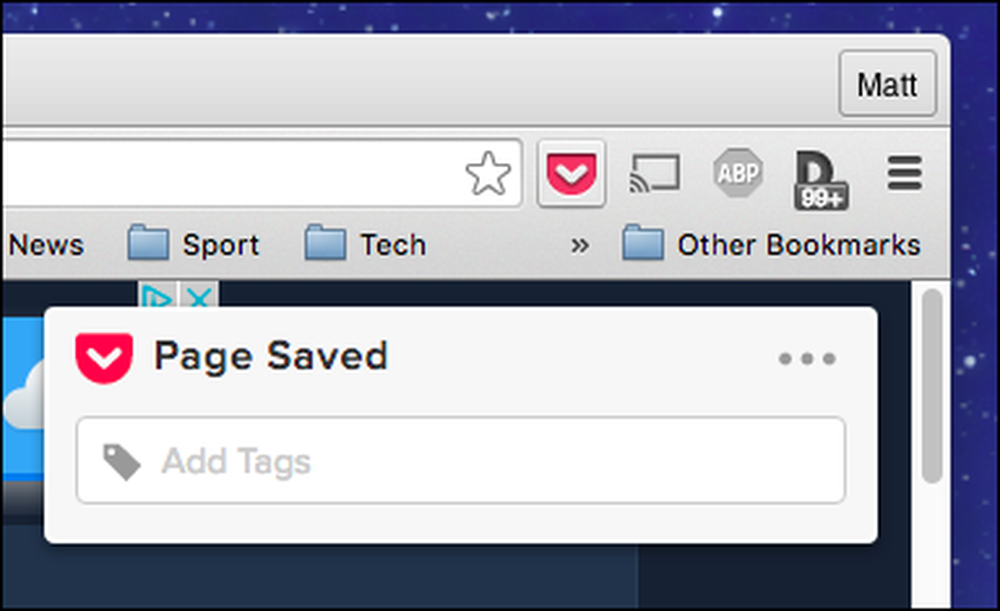
Als u op de drie puntjes klikt, worden verdere opties weergegeven: archiveer of verwijder de pagina, open deze in Pocket of open de instellingen.
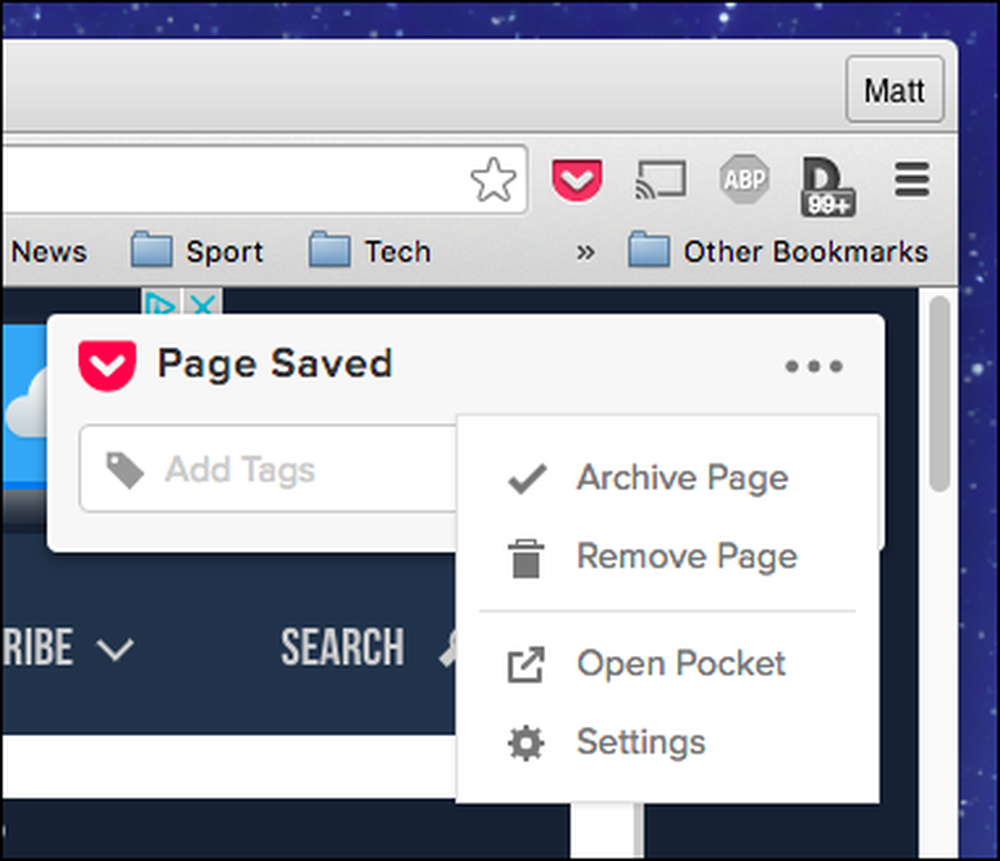
Als u ervoor kiest om de instellingen te bekijken, kunt u uitloggen, de sneltoets inschakelen of wijzigen voor het opslaan van artikelen en de quick save-service inschakelen voor een paar verschillende sites (Twitter, Hacker News en Reddit).
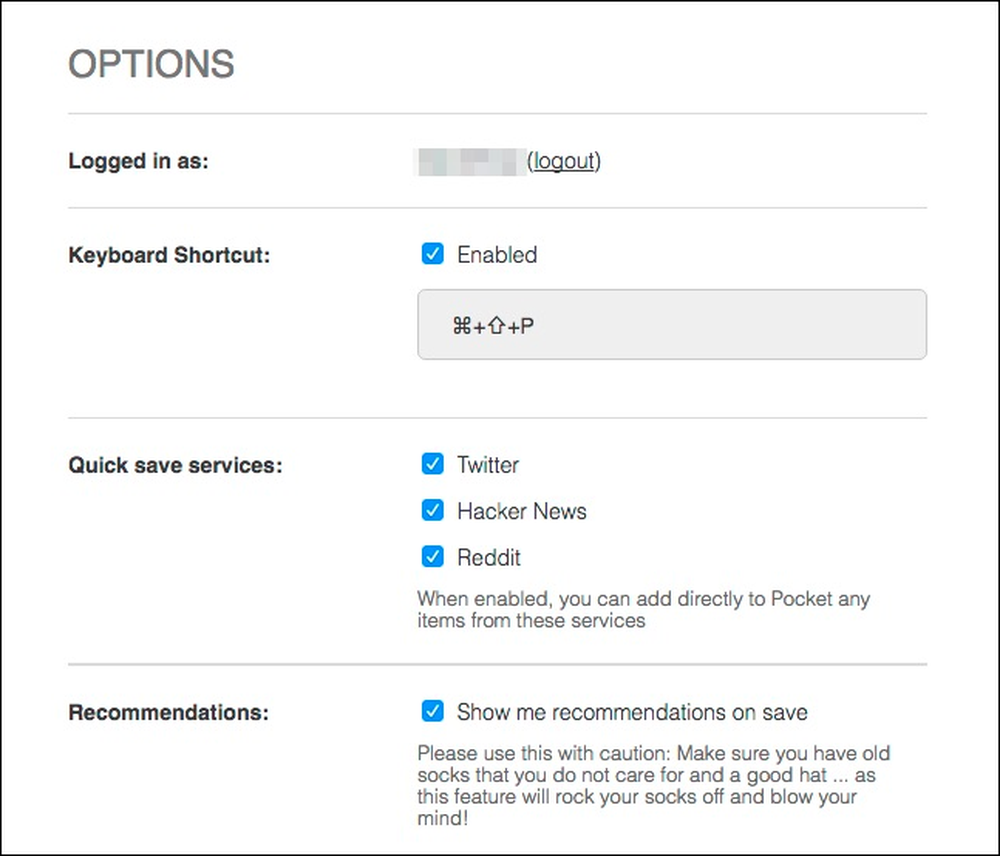
Snel opslaan kan handig zijn als u een gewone browser van Twitter, Hacker News of Reddit bent. Ze voegen in principe een knop in de zak toe aan die pagina's. Op Reddit ziet u bijvoorbeeld een nieuwe optie om berichten en opmerkingen op te slaan, wanneer u iets heel interessants vindt waaraan u later meer aandacht wilt besteden.
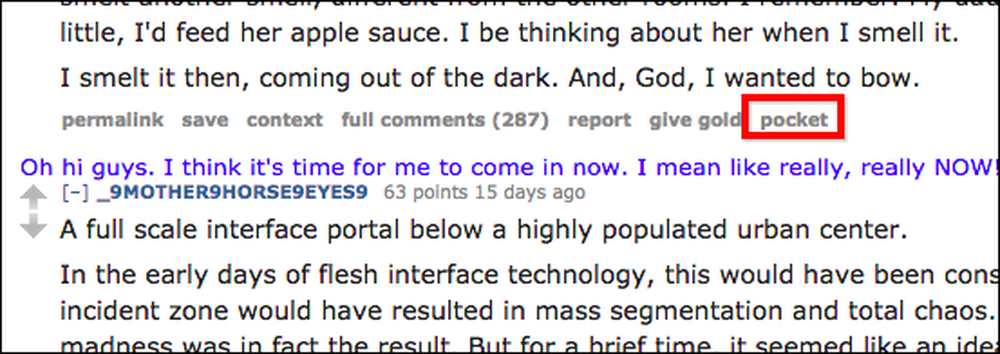
Je hebt misschien ook de mogelijkheid gemerkt om tags toe te voegen. Tags zijn geweldig omdat, zoals je zult ontdekken in de loop van de tijd, je veel dingen in je Pocket zult stoppen, dus het toevoegen van tags maakt dingen super gemakkelijk om ze later te vinden.
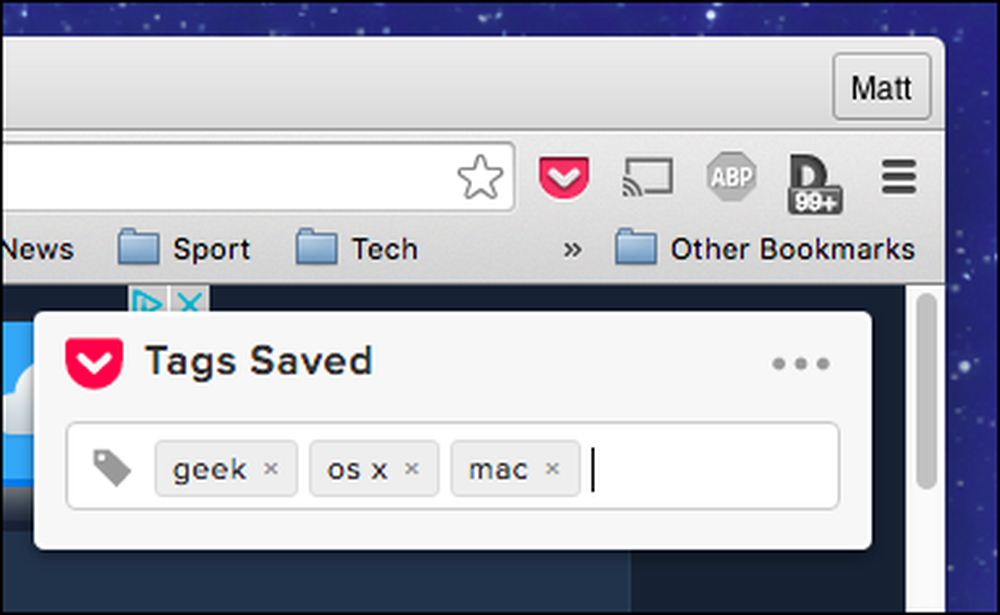
U hoeft niet per se tags toe te voegen wanneer u onmiddellijk iets opslaat. Je kunt altijd later teruggaan en ze toevoegen.
De pocketbladwijzer gebruiken
Pocket heeft ook een bookmarklet, die u kunt toevoegen aan de bladwijzerwerkbalk van uw browser. Het heeft niet zoveel functies (het stuurt alleen de URL naar de pocket), maar je hoeft geen extensie te installeren, wat leuk is. Als u de bookmarklet wilt toevoegen, sleept u de knop van de startpagina van Pocket naar de bladwijzerbalk van uw browser.
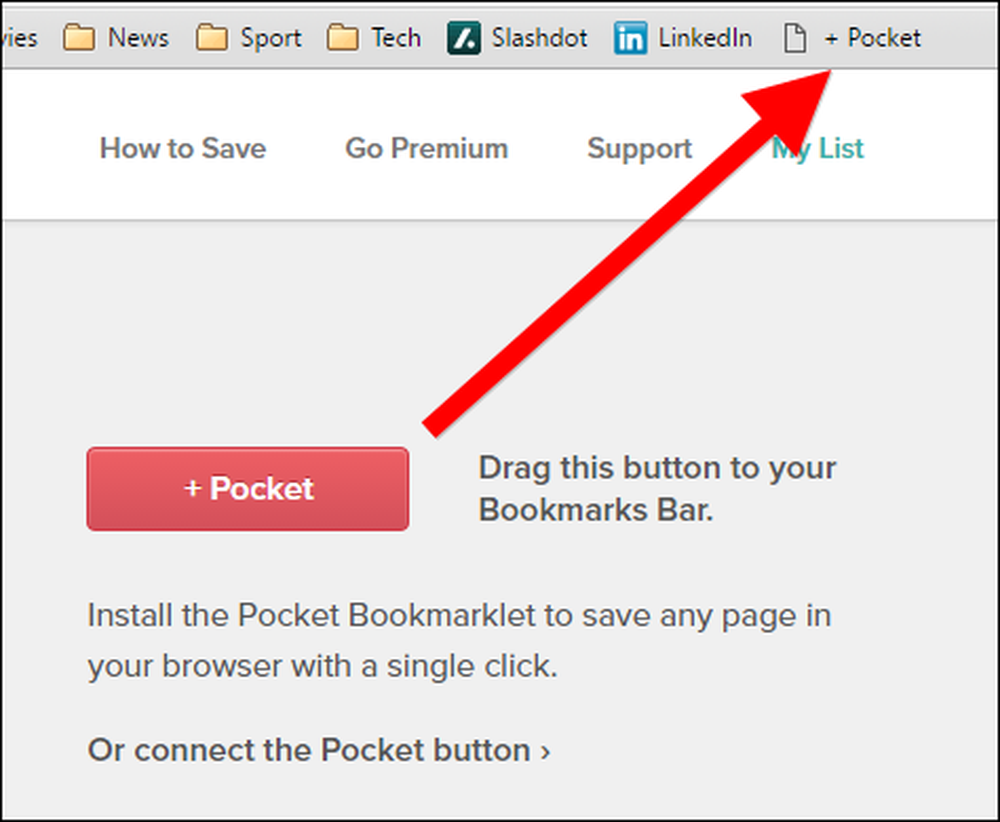
Wanneer u een pagina vindt die u wilt opslaan, klikt u eenvoudig op de bookmarklet en de pagina wordt in uw lijst opgeslagen.

Voor deze methode is geen speciale installatie van de Pocket-knopverlenging vereist en u kunt ook tags toevoegen en uw lijst weergeven.
Pocket-per-e-mail gebruiken
Als u zich ten slotte op een andere computer bevindt waar u geen toegang heeft tot een knop op de Pocket, kunt u ook artikelen via e-mail toevoegen. Dit doen is doodeenvoudig. Open gewoon een nieuw bericht van het e-mailaccount dat u gebruikt om in te loggen op uw Pocket.
Bestudeer vervolgens het bericht aan [email protected] en plak de URL in de hoofdtekst van het bericht.
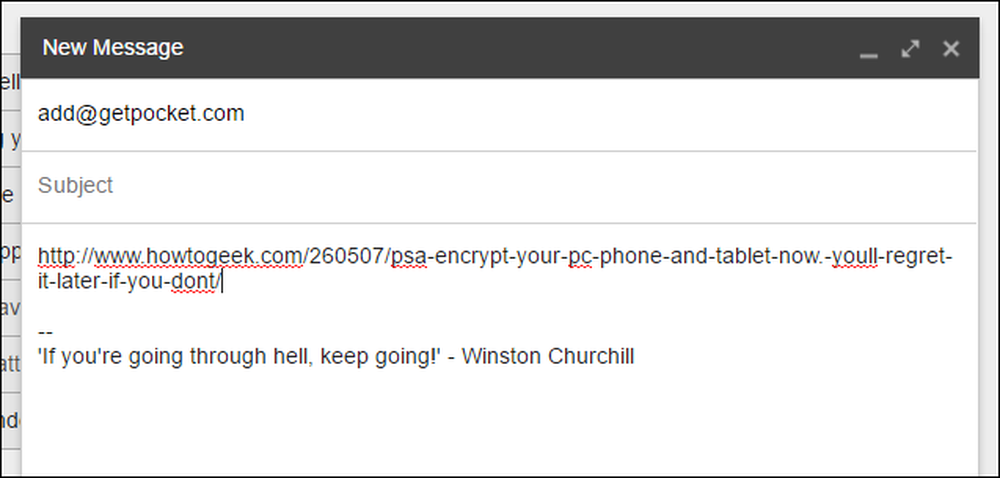
Dat is het - stuur uw bericht en de link wordt onmiddellijk toegevoegd aan uw leeslijst in Pocket.
Toegang krijgen tot uw Pocket Queue vanuit een webbrowser
Om toegang te krijgen tot je Pocket-wachtrij vanuit elke webbrowser, moet je naar GetPocket.com gaan. Daar ga je alles vinden wat je ooit hebt bewaard.
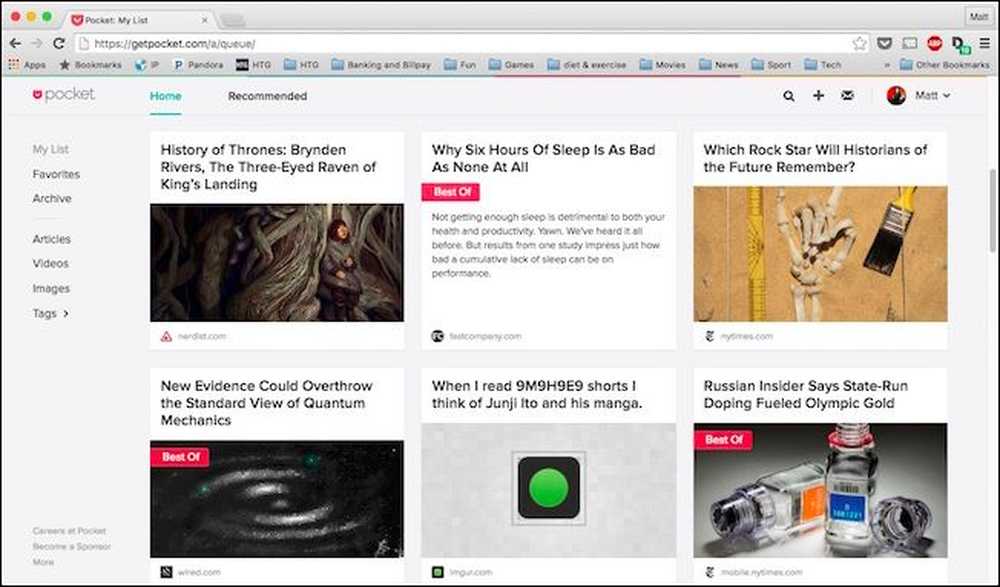
Wanneer u met uw muis over een artikel beweegt, krijgt u enkele andere opties te zien.
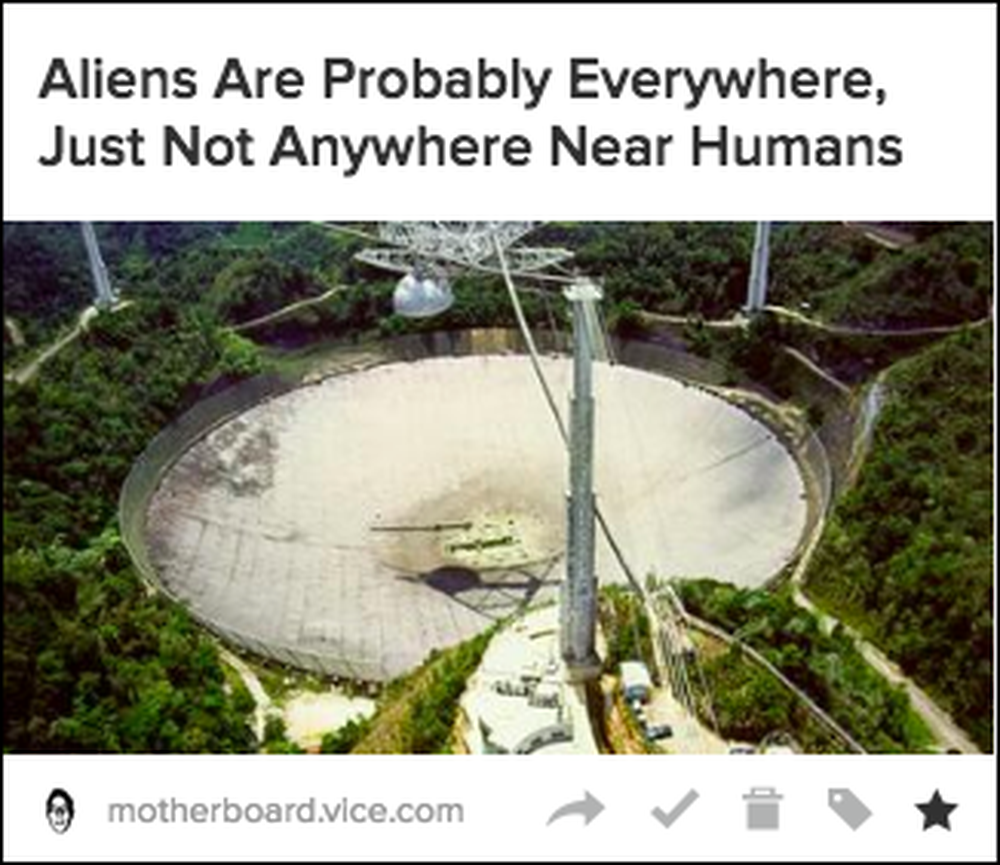
Deze opties zijn (van links naar rechts): delen, archiveren, verwijderen, tags toevoegen en favoriet.
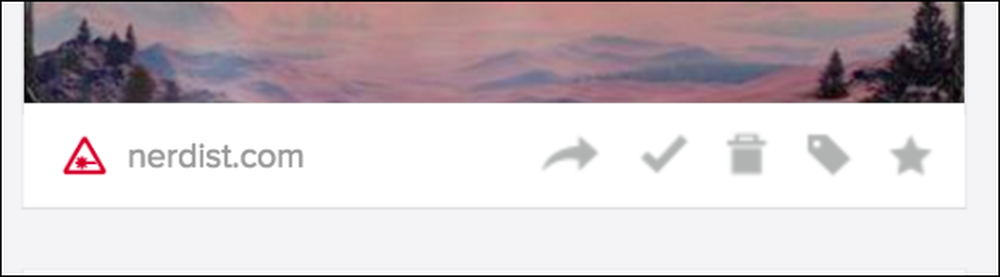
Delen laat je (je raadt het al) artikelen delen met verschillende diensten, zoals Twitter, Facebook en Buffer. U kunt ook iets aanbevelen op uw Pocket-profiel of iets via e-mail naar een vriend sturen. Ten slotte kunt u dit gebruiken om het originele artikel te bekijken, wat handig is wanneer u de URL rechtstreeks met iemand wilt delen via chat of sms. (Of als u de opmerkingen op de originele pagina wilt lezen.)
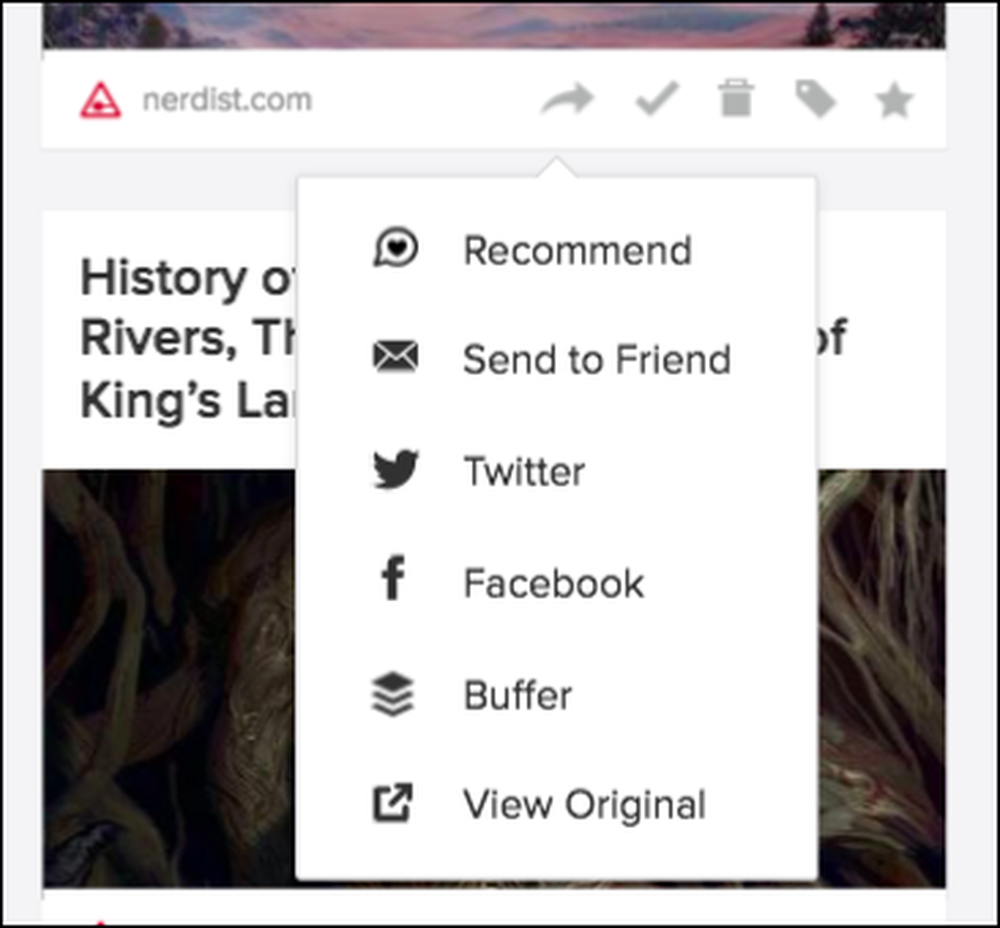
Merk ook op dat u, zoals we eerder al vermeldden, hier tags aan kunt toevoegen. Als u de navigatiekolom aan de linkerkant bekijkt, kunt u al uw tags voor al uw items bekijken. Op deze manier kun je dingen vinden die je later hebt getagd.
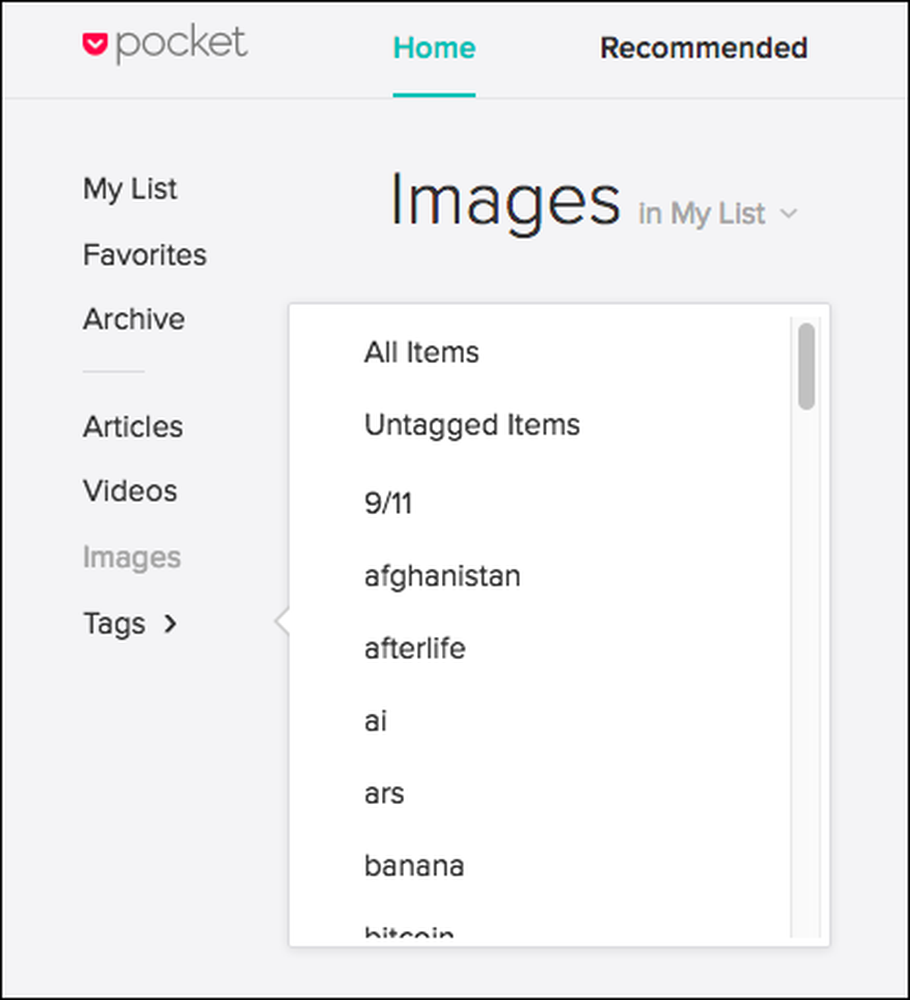
Als u bijvoorbeeld een artikel over drones opslaat maar niet zeker weet waar het over gaat, alleen dat u hebt getagd met 'drones', kunt u eenvoudig al uw artikelen in Pocket verkleinen tot de artikelen die als zodanig zijn getagd.
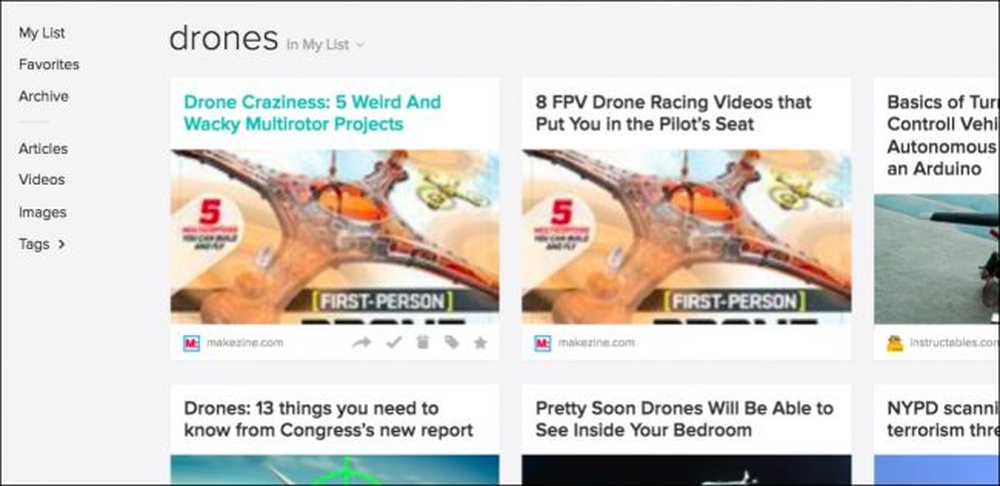
Eindelijk, wanneer je iets leuk vindt, zal het het vastpinnen op een speciale pagina voor dingen die je in je Pocket hebt die je echt opmerkelijk vindt.
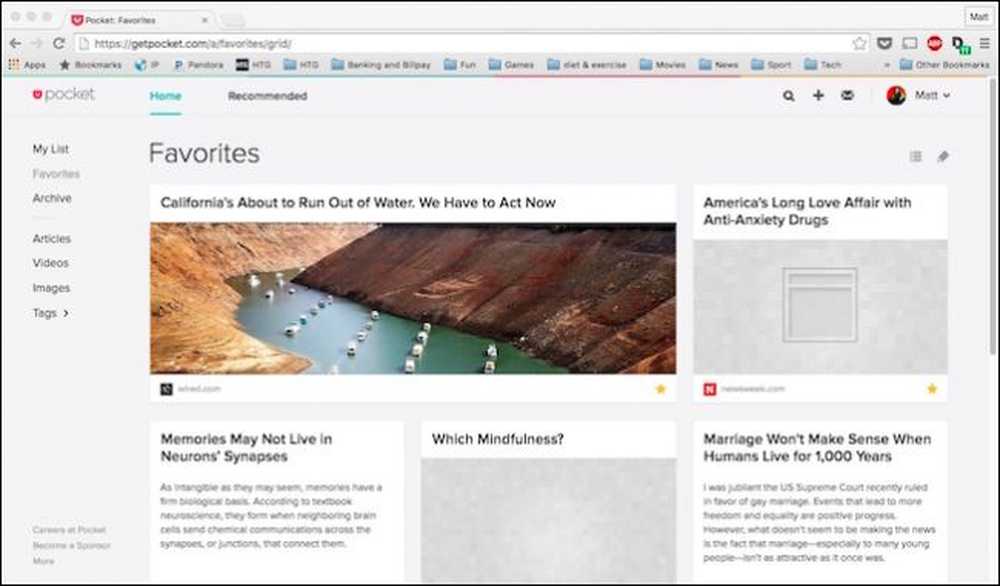
Er zijn enkele andere instellingen waar je mee kunt spelen terwijl je iets in je wachtrij bekijkt. Langs de bovenste rij bevindt zich een werkbalk met een functie voor zoeken, toevoegen en een inbox.
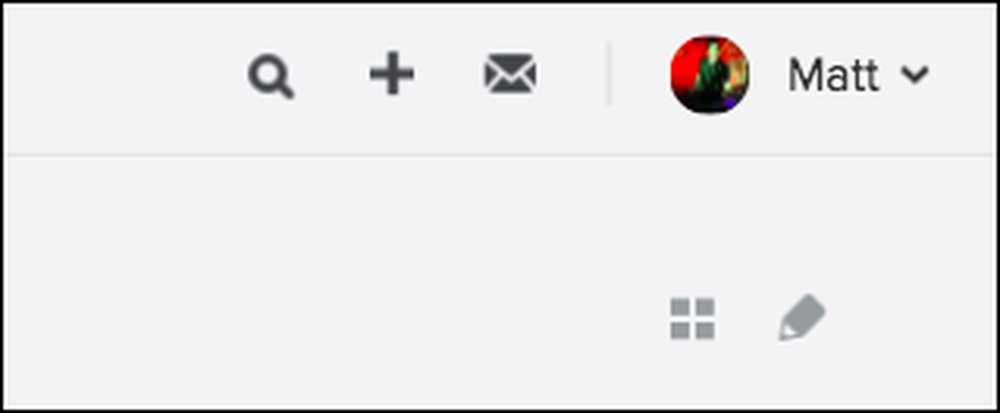
U zoekt naar spullen op titel of URL, wat veel krachtiger is als u vervolgens zoekt binnen resultaten die u al heeft getagd.
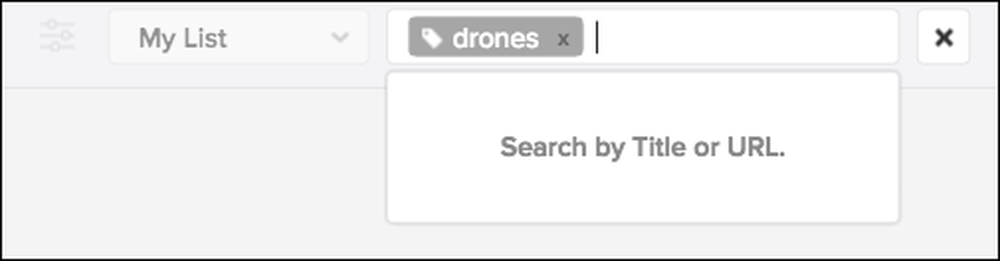
Onder de werkbalk staan nog twee pictogrammen, die behoorlijk cool zijn. U kunt schakelen tussen lijst- en tegelweergaven, maar daarnaast is er een bulkbewerkingsfunctie.
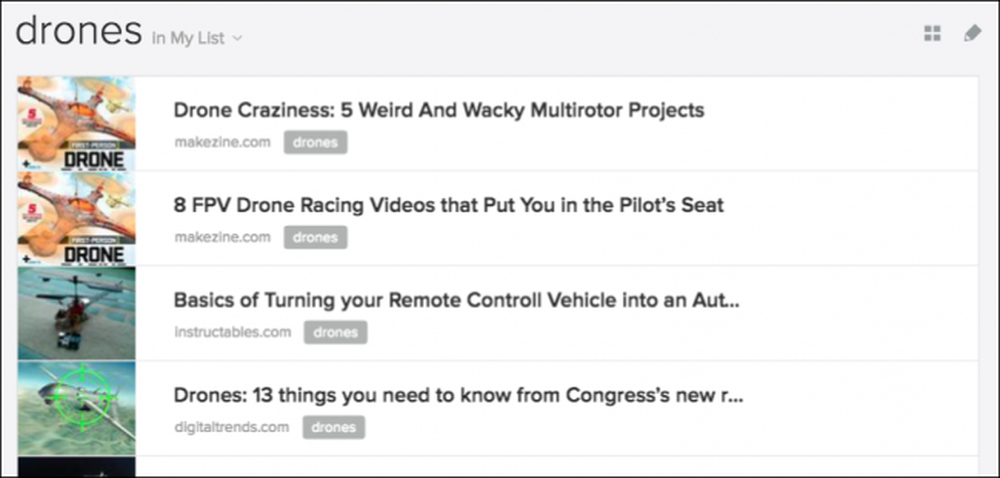
Bulkbewerking laat je echt wat magie uitvoeren op grote groepen vergelijkbare items. Klik erop en de opties verschijnen bovenaan, zodat u bulk-archief-, favoriet- en verwijderingsitems kunt toevoegen, evenals massaal tags toevoegen.
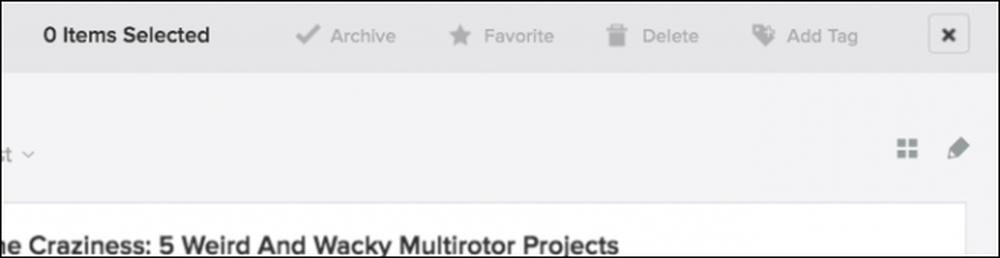
Het selecteren van items in de bulkbewerkingsmodus gebeurt op dezelfde manier als u dat zou doen in Finder of Bestandsverkenner, gebruik gewoon de betreffende modificatietoets ("Command" op Mac, "Ctrl" op Windows) om specifieke items te selecteren die u wilt beïnvloeden.
Toegang krijgen tot uw Pocket Queue vanaf uw telefoon, tablet of Mac
Android, iOS en OS X hebben allemaal aangewezen Pocket-apps beschikbaar. Als je Windows of Linux gebruikt, heb je officieel geen geluk. Er zijn een aantal door de gebruiker gemaakte apps die u kunt proberen, wat misschien in de buurt komt van de rekening, maar eerlijk gezegd is de browser prima voor desktop-lezen - de apps schitteren echt op mobiele apparaten. Voor iedereen die een ander mobiel OS dan Android of iOS gebruikt, kunt u deze webpagina raadplegen voor meer informatie.
Er is niets ingewikkelds aan de officiële apps en als u bekend bent met de functies en opties die beschikbaar zijn op de Pocket-website, dan zullen de Pocket-apps een tweede natuur lijken.
Laten we een korte rondleiding door de belangrijkste functies van de iOS- en Mac-apps maken om u een vluchtig beeld te geven van wat u kunt verwachten.
Wanneer je de Pocket-app opent, zie je een lijst met je gepotste artikelen.
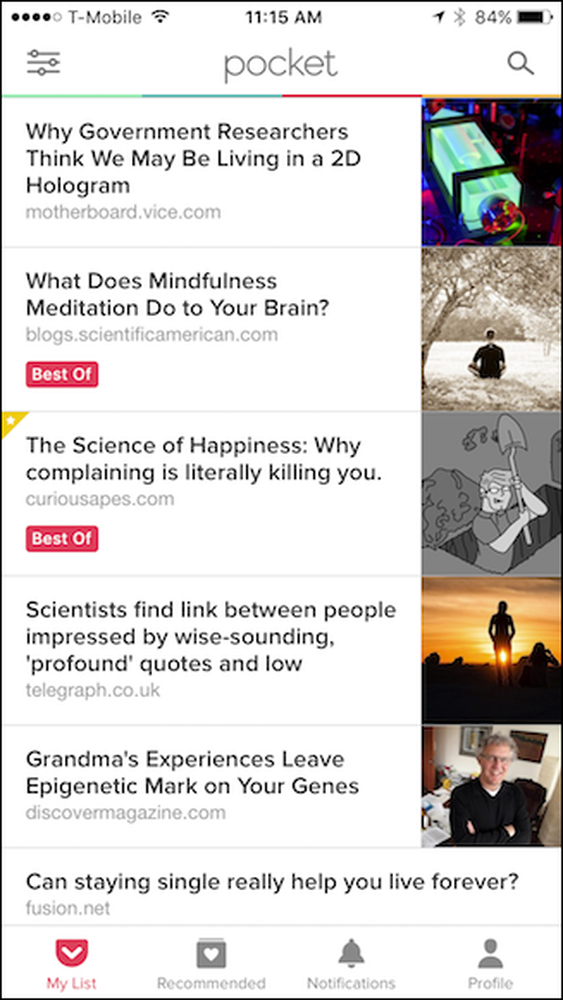
Als u op een artikel klikt, wordt het geopend in een advertentieloze weergave van de Pocketlezer.
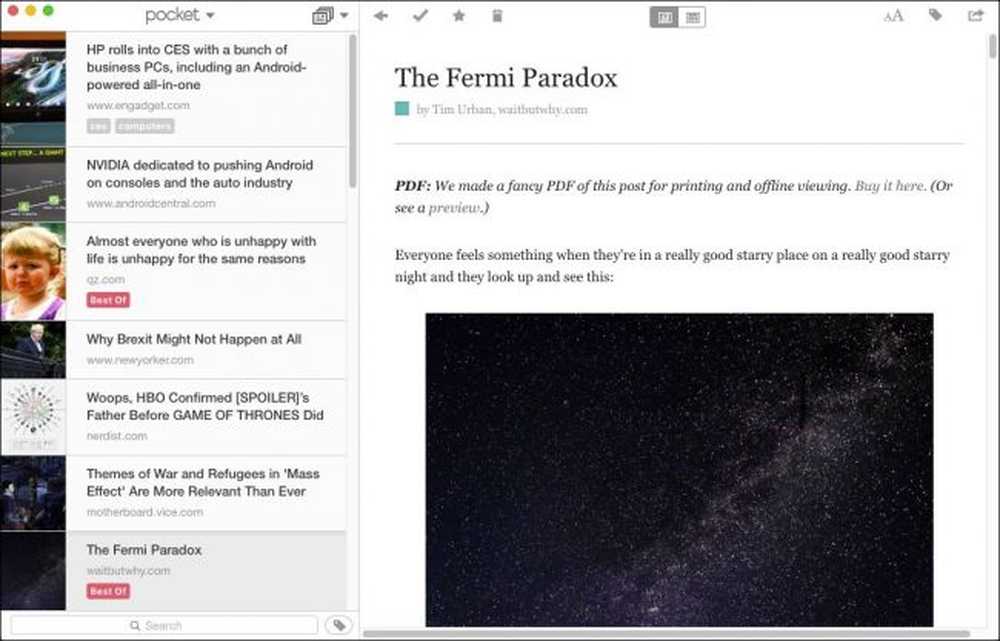
Als u in de OS X-app op het rode pictogram klikt, wordt het originele artikel (advertenties en alle) in de ingebouwde browser van Pocket geopend.

Klik in de mobiele app op het artikel dat u wilt lezen en tik vervolgens op de drie stippen in de hoek (deze bevindt zich in de rechterbovenhoek op Android).
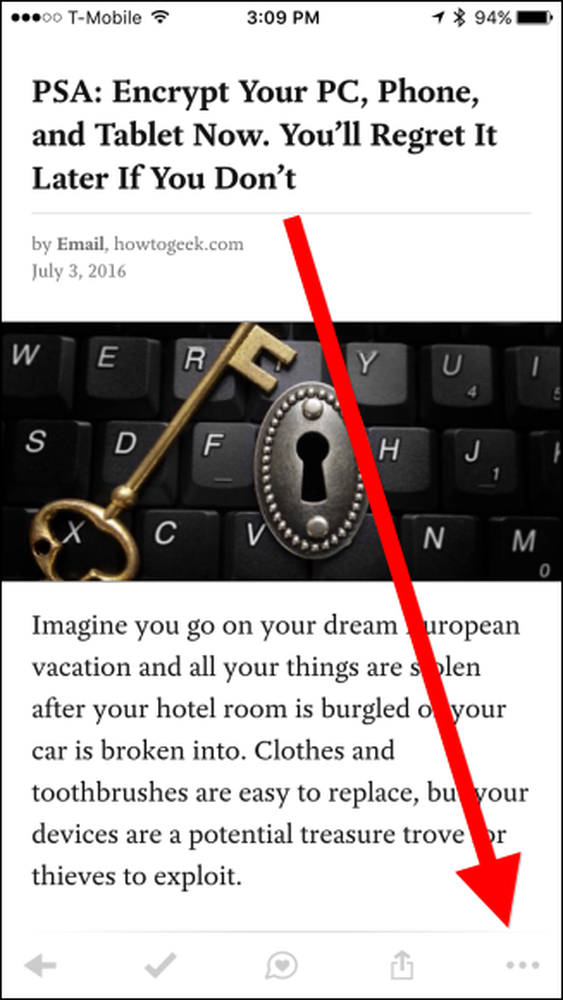
Vanuit het resulterende menu verschijnen een aantal nieuwe opties, waaronder de mogelijkheid om de weergave-instellingen te wijzigen, tags toe te voegen, het artikel voor te lezen en natuurlijk om over te schakelen naar de webweergave..
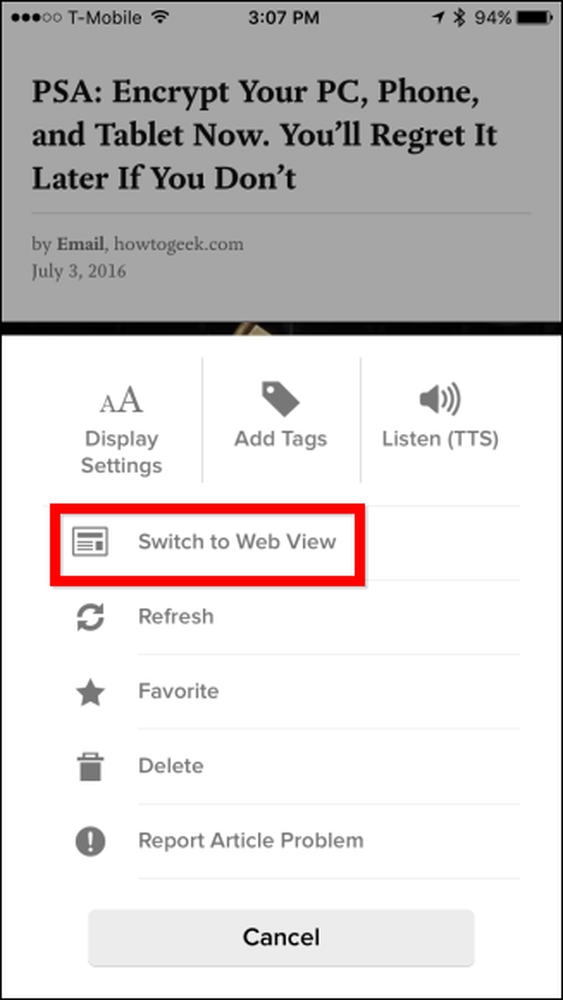
Terwijl het openen van een artikel op deze manier opties zal presenteren om dingen als te doen
Artikelopties zijn vrij duidelijk in de desktop-app, maar in de mobiele versie moet je naar links of rechts over het artikel vegen met de iOS-app of lang drukken op de Android-versie gebruiken.
Vervolgens kunt u het van (van links naar rechts) labelen, het archiveren als u in de lijstweergave Mijn lijst staat (of het terugsturen naar Mijn lijst als u in de archiefweergave bent), het aan uw favorieten toevoegen, het aanbevelen , verwijder het en deel het tenslotte.
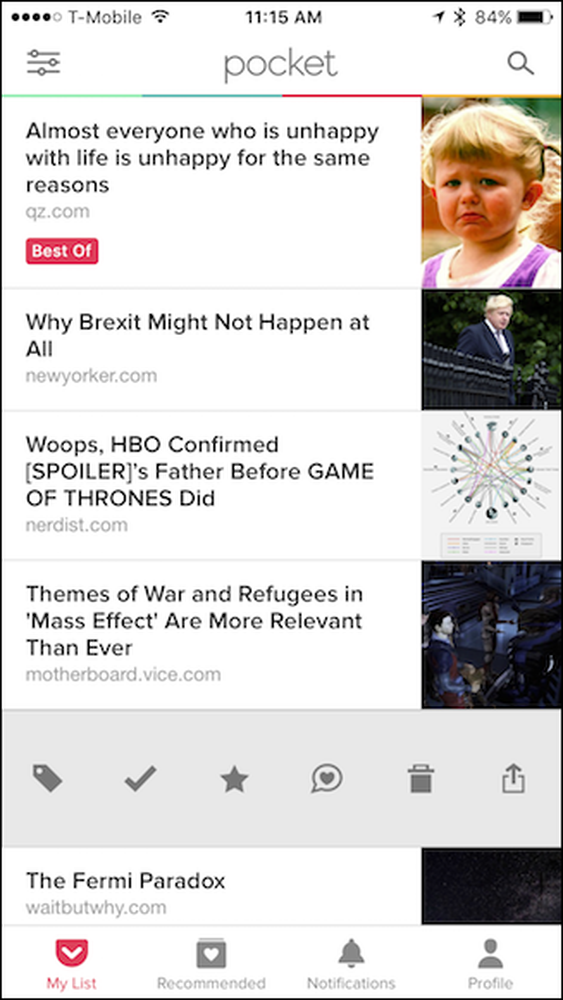
In de mobiele app kunt u de tekst en het uiterlijk van de reader wijzigen, tags toevoegen en het artikel delen, met behulp van de drie besturingselementen in de rechterbovenhoek.
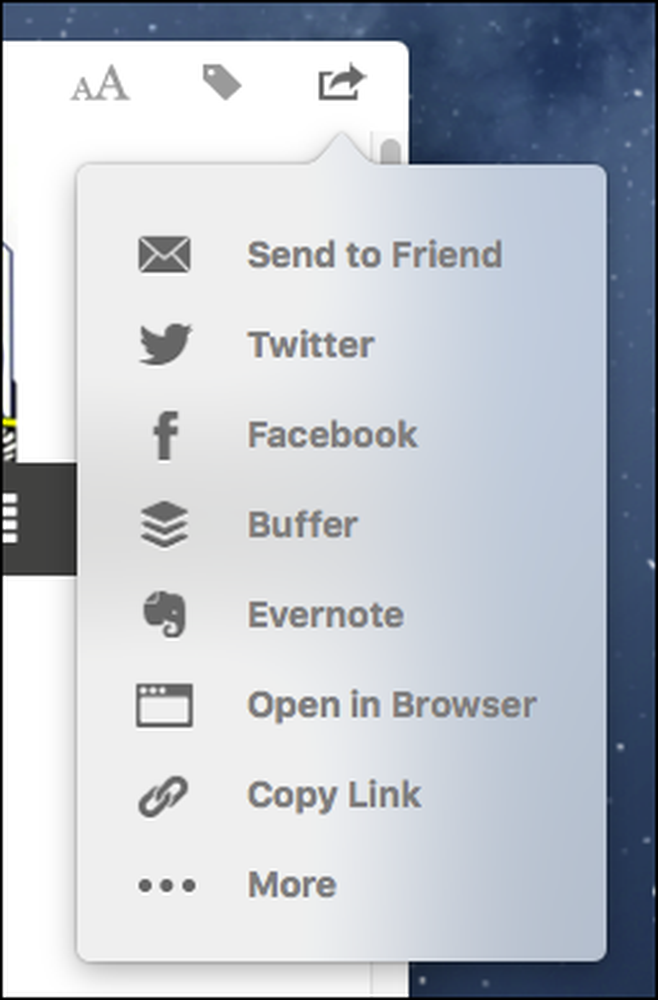
Onderaan de iOS-app voor mobiele apparaten zijn er besturingselementen waarmee u kunt schakelen tussen Mijn lijst, Aanbevolen, Meldingen en om uw profiel te bekijken.
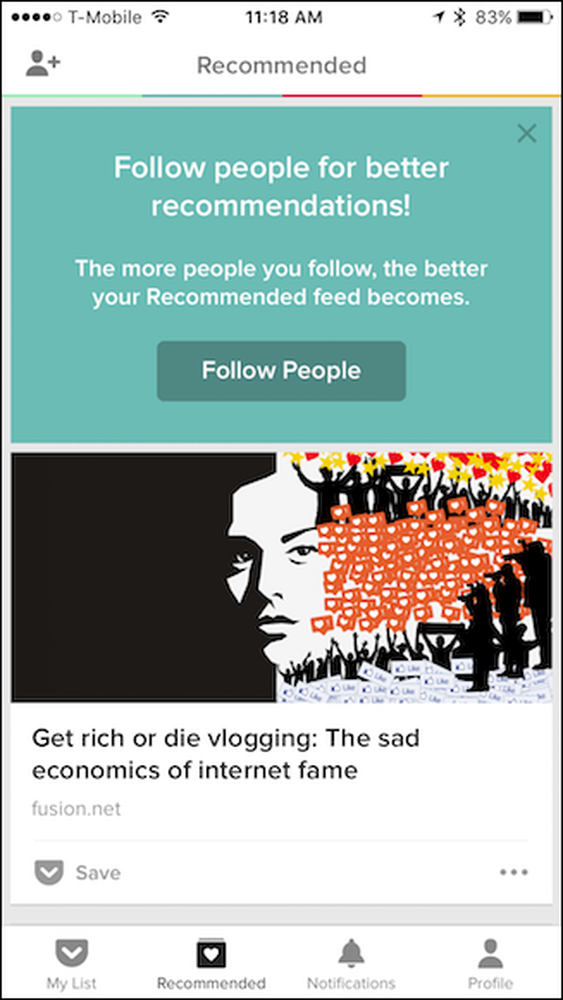
In de Android-versie is het spul anders ingedeeld. Mijn lijst en aanbevolen worden naast elkaar weergegeven, terwijl de meldingen en profielschermen worden weergegeven als pictogrammen in de bovenste rij.
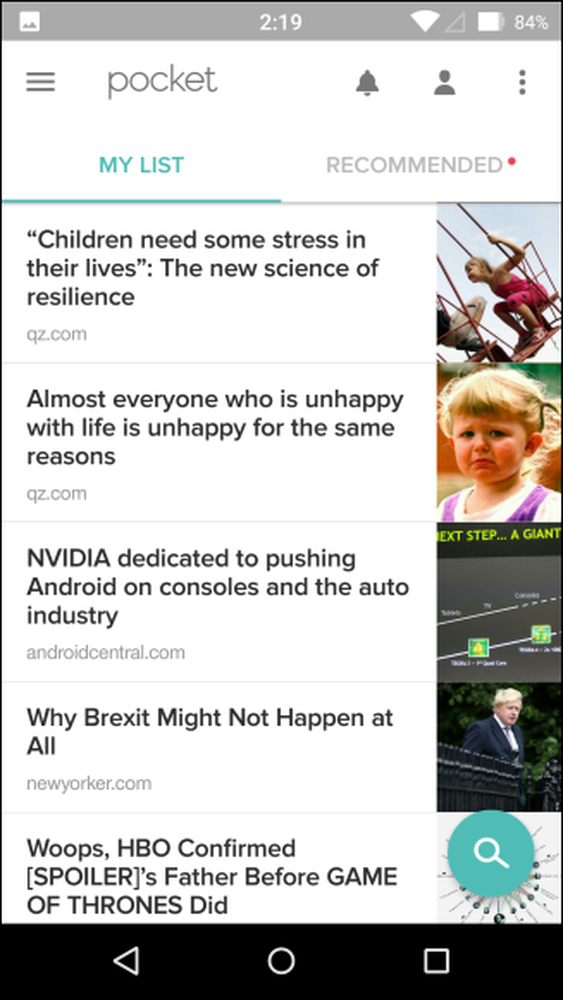
Bekijk de linkerbovenhoek van de mobiele app. Er zijn drie regels die verdere functies aangeven.
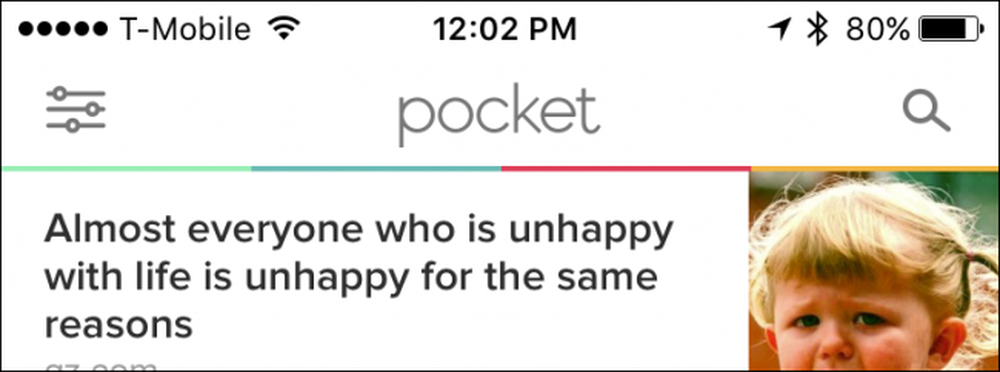
Als u op dit pictogram tikt, wordt een navigatiepaneel geopend waaruit u naar verschillende weergaven kunt schakelen en, nog belangrijker, uw artikel kunt doorzoeken via tags. Het uiterlijk tussen de iOS- en Android-versies is anders, maar de opties zijn vrijwel hetzelfde, behalve dat de Android-app een optie bevat om te upgraden naar Pocket Premium.
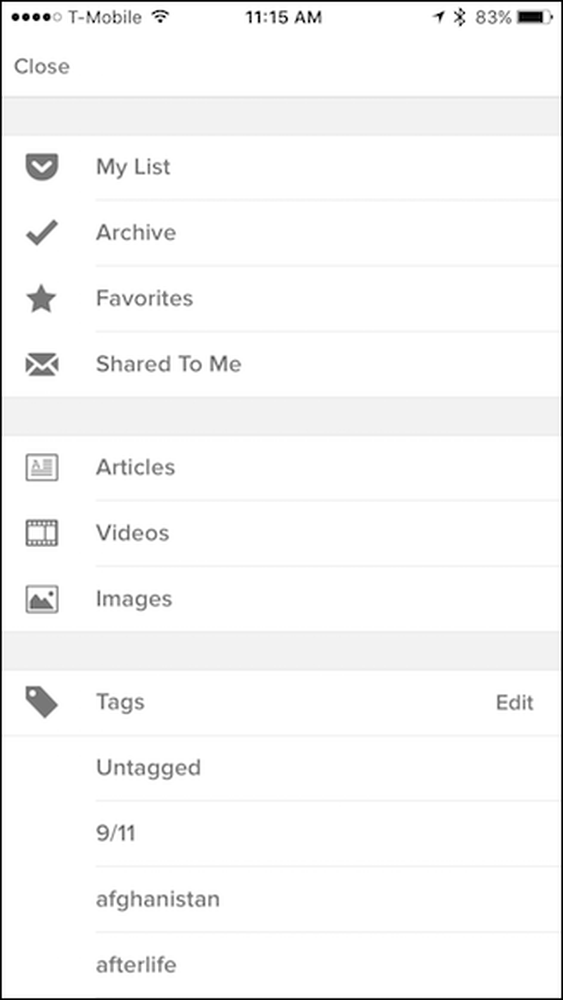
Klik in de desktop-app op het menu Pocket bovenaan de lijst met artikelen om te schakelen tussen Home-, Favorites- en Archive-weergaven.
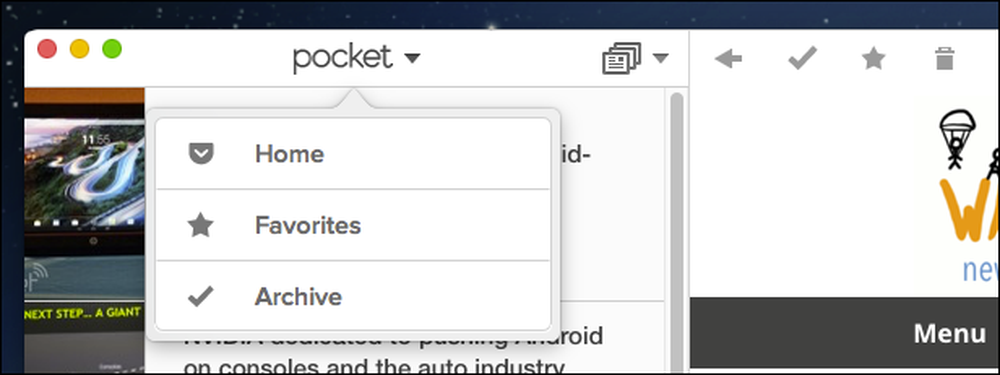
Rechts van dat menu is er een andere vervolgkeuzelijst waarmee je kunt sorteren tussen Alle items, Artikelen, Video's en Afbeeldingen.
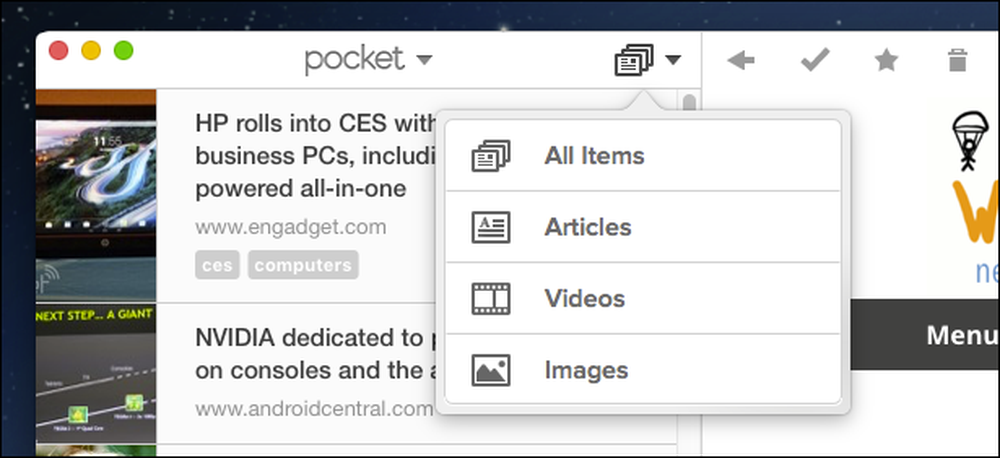
Ten slotte is er onderaan de lijst met artikelen een pictogram waarmee u uw spullen op tags kunt sorteren. Aan de linkerkant van dit pictogram kunt u ook de zoekfunctie gebruiken.
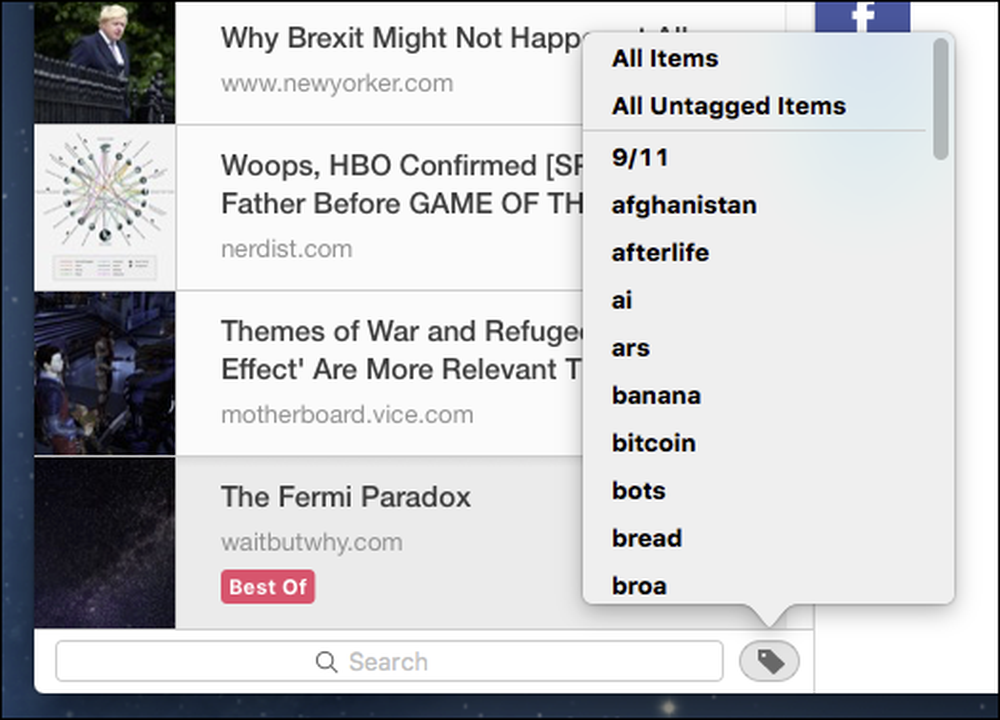
Als navigeren rond de Pocket-interface een beetje te veel voor je lijkt, dan heb je eenvoudig toegang tot alles via het menu "Item" op de menubalk (alleen OS X).
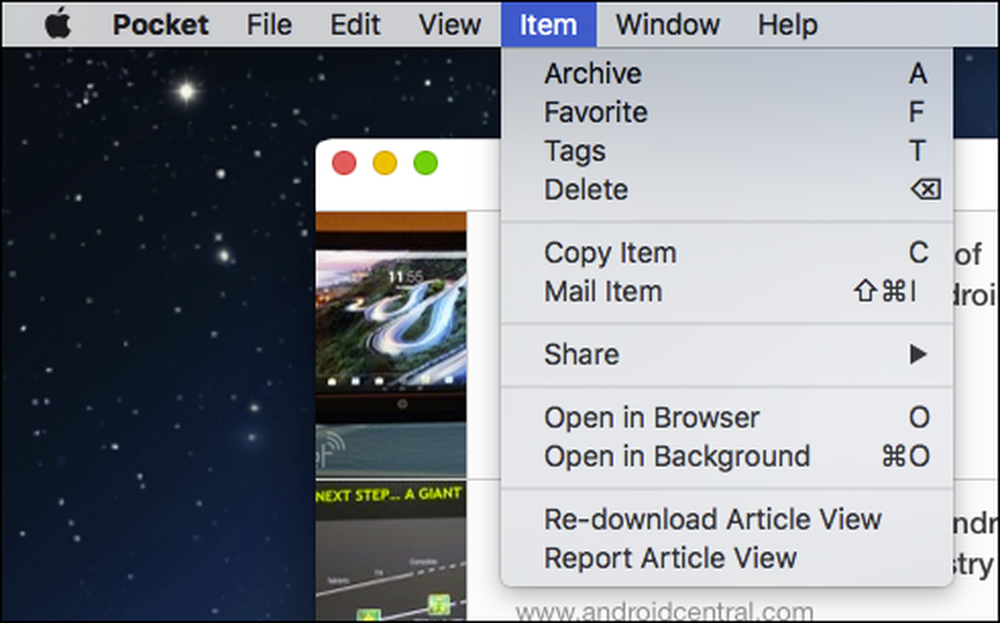
Om bulkbewerkingen in de mobiele app uit te voeren, drukt u eenvoudigweg lang op een artikel om items in de iOS-versie te selecteren.
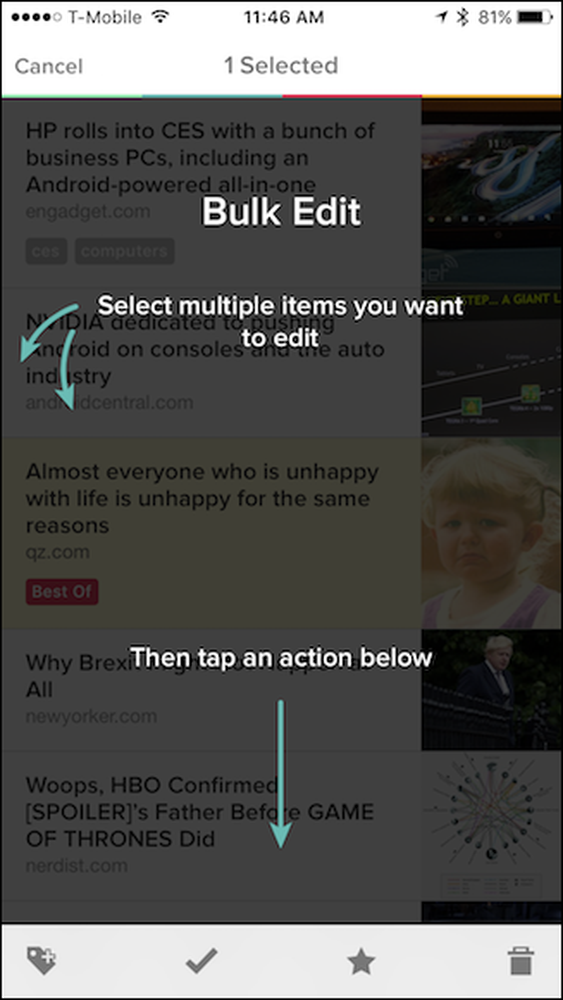
Klik in de Android-versie op de drie stippen in de rechterbovenhoek om toegang te krijgen tot de optie in het menu. U kunt ook vanaf hier toegang krijgen tot de instellingen.

Als je instellingen wilt in de iOS-app, tik je op de knop "Profiel" en vervolgens op het tandwielpictogram in de rechterbovenhoek van het resulterende scherm.
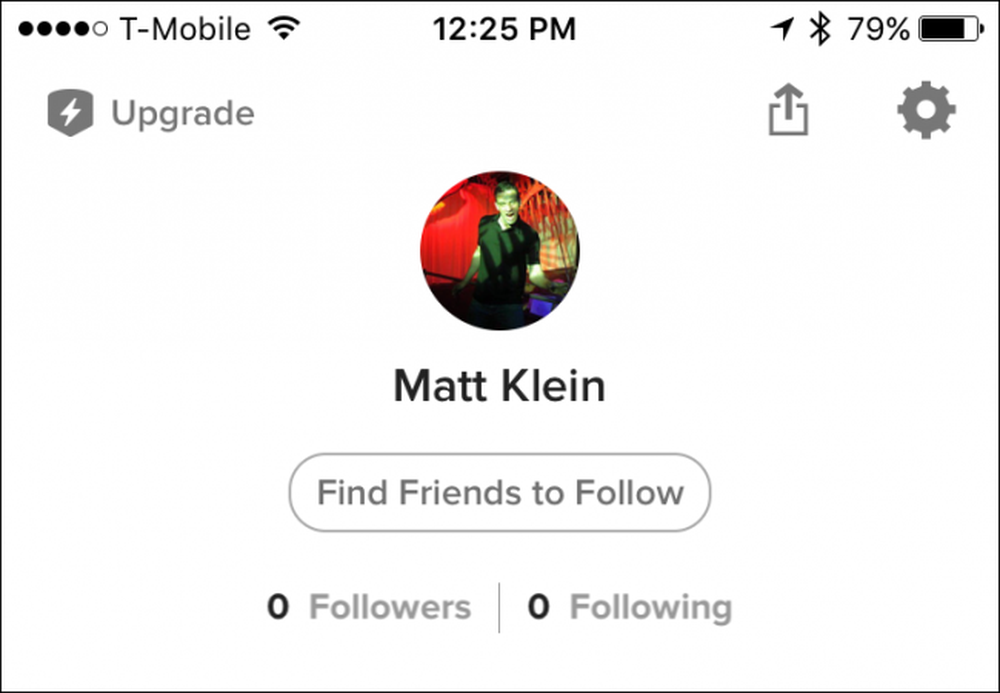
Er zijn een groot aantal instellingen in de mobiele app, inclusief opties om de leesweergave, offline lezen, lijstgedrag, enzovoort te wijzigen. Beide app-versies hebben veel van dezelfde opties, en ook een aantal heel verschillende, dus neem de tijd om ze door te nemen en bekijk ze.
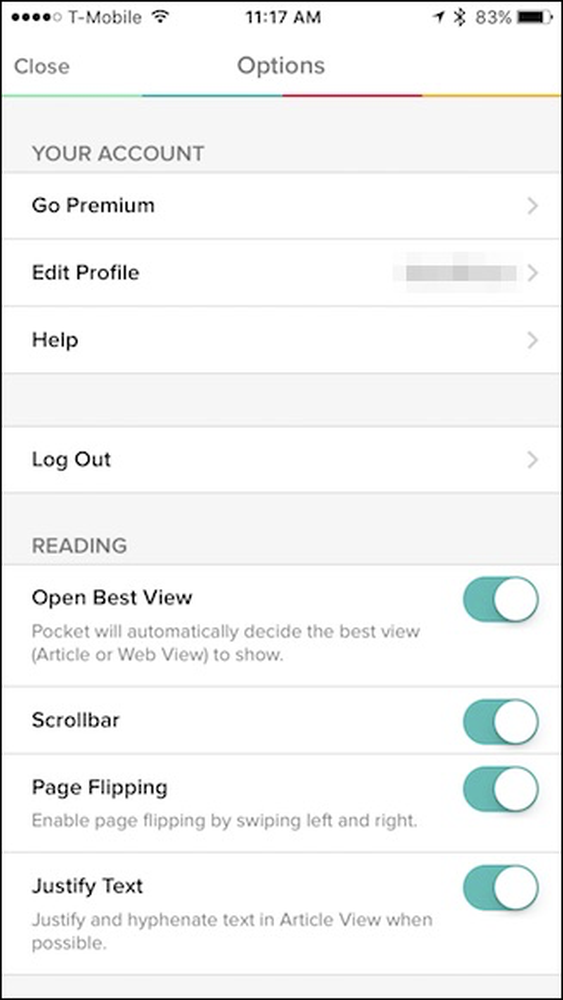
Op de desktopversie, die toegankelijk is via het menu Pocket (of door op Command + te drukken, in OS X), zijn de opties veel minder en eenvoudiger te doorzoeken.
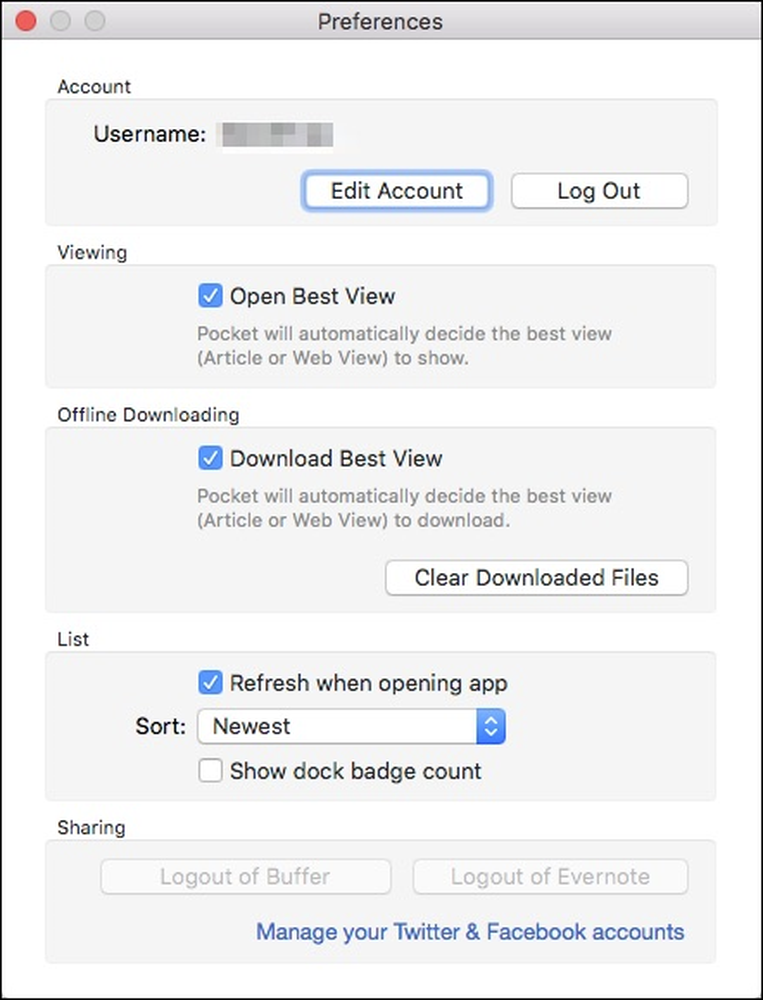
Misschien is het beste ding over het gebruik van Pocket, of het nu via de webweergave is of een van de apps gebruikt, dat het onderzoek en experimenteren lijkt aan te moedigen. Het is leuk om met de verschillende weergaven te spelen en dingen rond te leiden. We hebben alleen de meest essentiële functies van Pocket in dit artikel behandeld; er is ontzettend veel dat je kunt doen als je bereid bent om rond te snuffelen.
Bovendien, zelfs als u geen Mac gebruikt of als u nooit een van de apps wilt gebruiken, kunt u alles doen vanaf de website die de apps kunnen doen. Dit betekent dat je functies niet mist en dat je dezelfde controle behoudt over je artikelen en verhalen. Om die reden, en vele anderen, onderscheidt het zich nog steeds als onze favoriete manier om spullen weg te stoppen die we moeten opslaan of later willen lezen.




